一、《混合现实门户》设置
1、在15031中,用户可在开始菜单中找到《混合现实门户》,进入之后会看到一个较为梦幻和华丽(相对其他系统uwp应用)的界面,如下图 ——
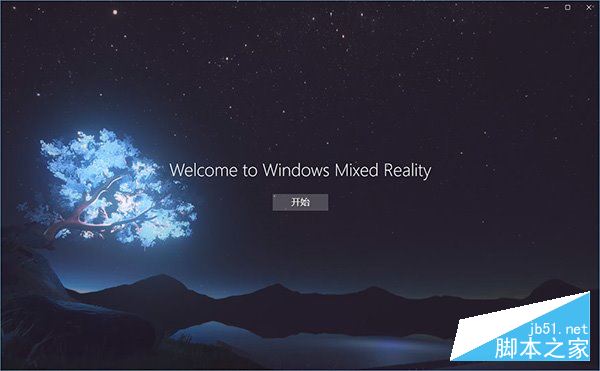
▲仔细看该界面,左边那棵树其实是动态的……点击“开始”继续
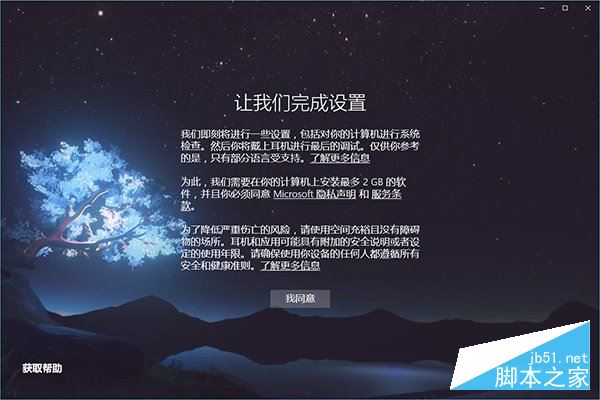
▲同意协议

▲首先查看你的硬件状况,测试机没有高端显卡……背景也是动态的
2、在检测完你的配置后,在上图界面左下角点击“设置模拟”,然后开始下载需要的文件,如下图 ——


3、下载完毕后,每次打开该应用都会提示要连接“耳机”(如上图),但实际上应该是汉化问题,准确点应该是头戴设备,即微软的hololens等。此时点击左下角第二个按钮,会开启设置的“混合现实”项目,如下图 ——
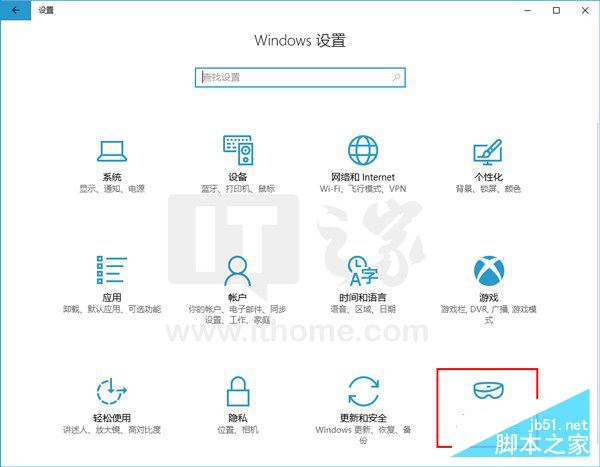
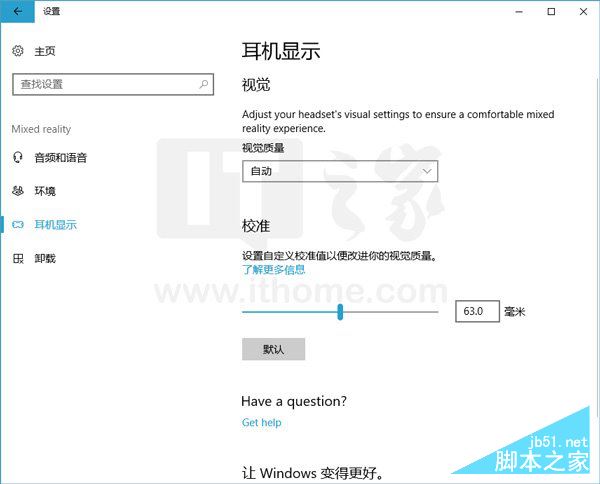
4、此时点击上图左下角倒数第三个图标“针对开发人员”,打开第一个“模拟”开关,如下图 ——
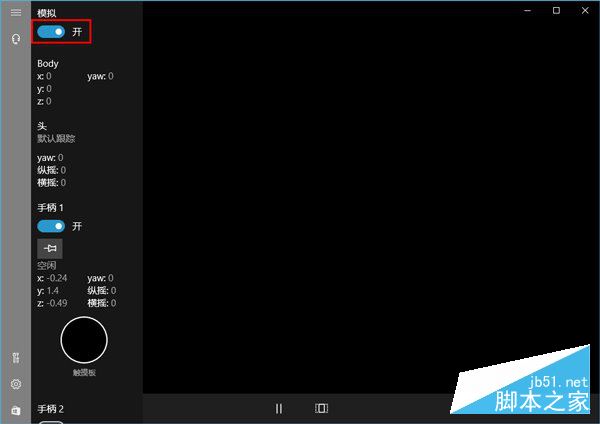
5、进入网络设置,找到模拟的设备连接,并记录下ipv4地址。
二、注册表设置
1、在cortana搜索栏输入regedit,按回车键进入注册表编辑器
2、定位到
hkey_current_user\control panel
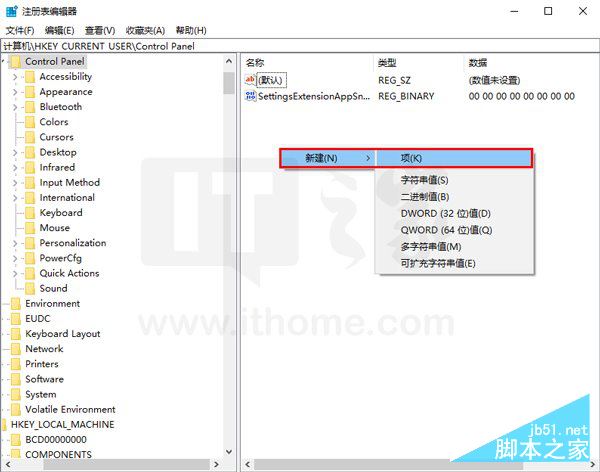
3、新建项,命名为hmd;新建dword(32位)值,命名为isattached,并修改数值数据为1,如下图 ——
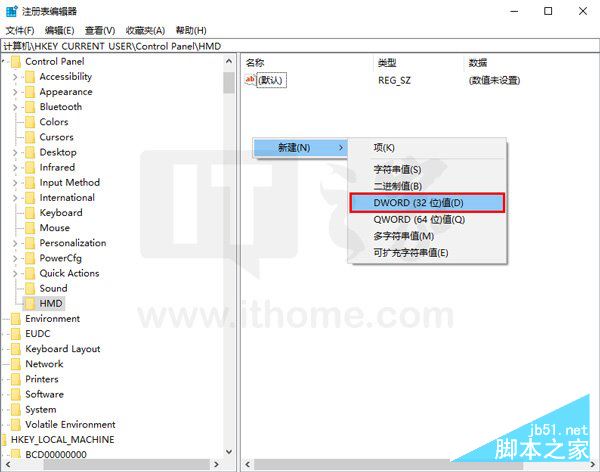
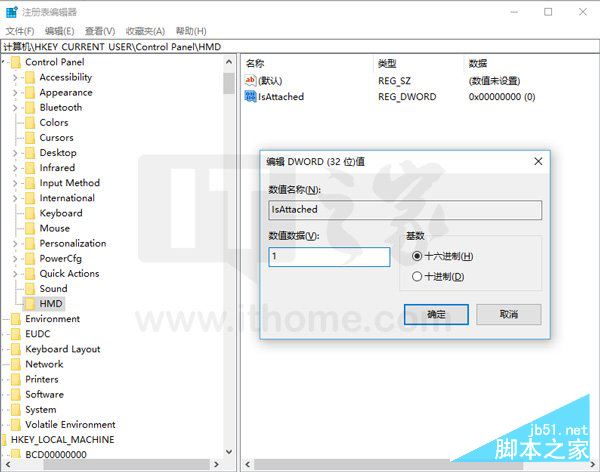
三、设置microsoft hololens应用
1、在设置中将区域调整为“美国”,如下图 ——
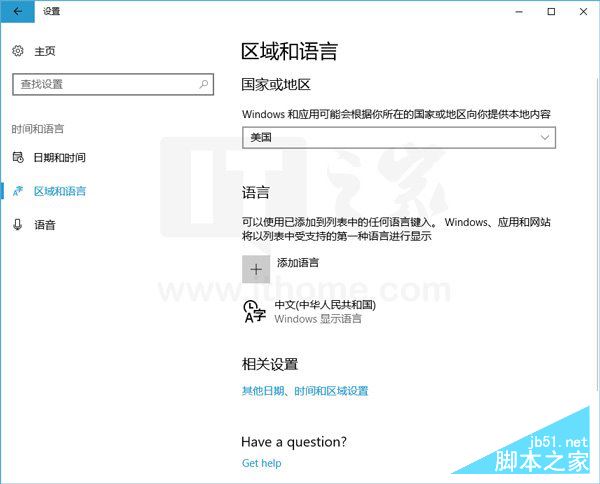
2、在windows10商店中搜索并下载《microsoft hololens》应用,如下图 ——
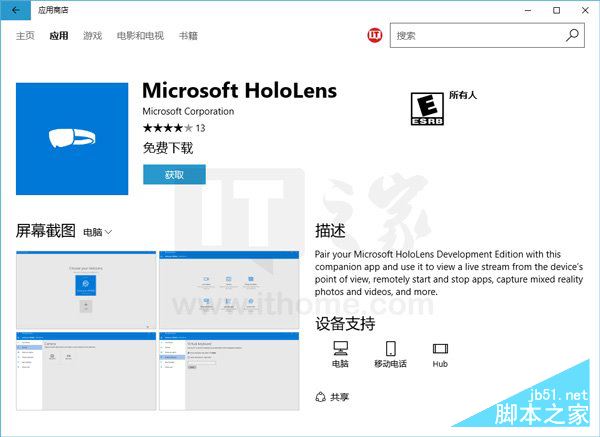
3、打开应用,点击中间“add a device”按钮,如下图 ——
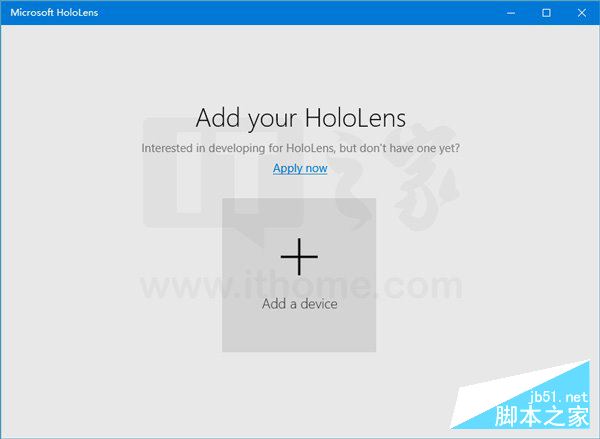
4、在文本框中输入之前记录的ip地址,然后可添加模拟的设备,如下图 ——
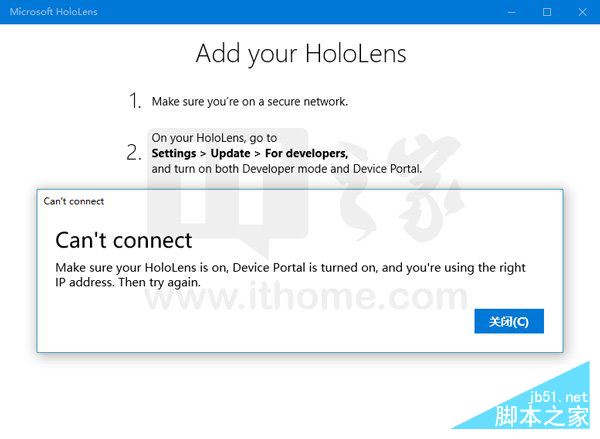
提示:点击connect连接后,可能会有弹窗报错,一般来说属于正常情况,我们可以不用理会。
但根据投稿网友介绍,15031版《混合现实门户》可能并不完善,因此无法正常使用上述模拟功能。希望各位满足《混合现实门户》应用基本硬件要求的用户踊跃探索该应用的使用方法,并和大家分享。




发表评论